
Мазмұны
- Басу үшін
- 3-тен 1-әдіс: Жеңіл пернелер тіркесімдері
- 3-тен 2-әдіс: эмодзилер және басқа белгілер
- 3-тен 3-ші әдіс: Пернетақта үшін енгізу опцияларын қолданыңыз
- Таңбаларға арналған пернелер тіркесімі
- Кеңестер
Mac-тағы арнайы таңбалар - бұл аудармашыларға, математиктерге және эмодзи ретінде :) өте ыңғайлы сезінетін адамдарға пайдалы. Егер сіз жалпы таңбаны іздесеңіз, жарлықтар мен «Өңдеу → Эмодзи және рәміздер» мәзірі көп жағдайда жеткілікті. Егер сіз сирек кездесетін белгілерді іздесеңіз, сәл уақыт бөліп, негізгі мәзірді орнатыңыз. Бұл таңбалардың көп мөлшерін қолданатын жобамен жұмыс жасау кезінде де пайдалы.
Басу үшін
3-тен 1-әдіс: Жеңіл пернелер тіркесімдері
 Байланысты белгілерді көру үшін әріпті басып тұрыңыз. Интернеттегі мәтіндік құжаттарда және кейбір мәтіндік өрістерде басқа алфавиттердегі ұқсас белгілері бар қалқымалы терезені ашу үшін әріпті басып, ұстап тұруға болады. Әріпті ұстап тұрып, қажетті таңбаны басыңыз немесе таңбаның астына сәйкес санды теріңіз. Міне бірнеше мысал:
Байланысты белгілерді көру үшін әріпті басып тұрыңыз. Интернеттегі мәтіндік құжаттарда және кейбір мәтіндік өрістерде басқа алфавиттердегі ұқсас белгілері бар қалқымалы терезені ашу үшін әріпті басып, ұстап тұруға болады. Әріпті ұстап тұрып, қажетті таңбаны басыңыз немесе таңбаның астына сәйкес санды теріңіз. Міне бірнеше мысал: - Хатты жақсы көріңіз а келесі опцияларға қол жеткізу үшін: à á â ä æ ã å ā. Басқа дауысты дыбыстардың да осындай нұсқалары бар.
- Махаббат c ч ć č опциялары үшін басылған.
- Махаббат n ñ ń опциялары үшін басылған.
- Ескерту: көптеген әріптерде қалқымалы терезе жоқ.
- Егер сізде Жүйе теңшелімдері ішінде «Кілттерді қайталау жылдамдығы» жүгірткісі «Өшірулі» күйіне орнатылса, бұл қалқымалы терезе пайда болмайды.
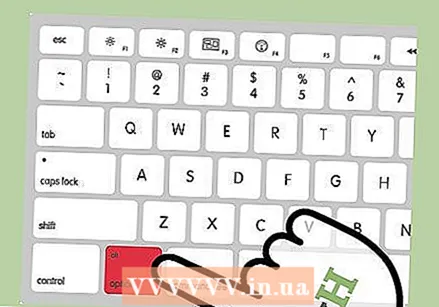 Сүйіспеншілік Tion Опциябатырмасы. Егер сіз Tion Опциякілт (немесе Altпернелер тіркесімін басыңыз) және басқа пернені бір уақытта басыңыз, сіз ерекше таңба аласыз. Бұл тест арқылы сіз ондаған таңбаларды, мысалы, математикада немесе валютада қолданылатын белгілерді алуға болады. Мысалы:
Сүйіспеншілік Tion Опциябатырмасы. Егер сіз Tion Опциякілт (немесе Altпернелер тіркесімін басыңыз) және басқа пернені бір уақытта басыңыз, сіз ерекше таңба аласыз. Бұл тест арқылы сіз ондаған таңбаларды, мысалы, математикада немесе валютада қолданылатын белгілерді алуға болады. Мысалы: - Tion Опция + б = π
- Tion Опция + 3 = £
- Tion Опция + ж = ©
- Пернелер тіркесімдерінің толық тізімін көру үшін мақаланың соңына өтіңіз. тағы бір тәсілі - таңбаларды теруге болатын пернетақтаны экранға шығару үшін төмендегі нұсқауларды орындау.
 Сонымен бірге Tion Опция- және Ift Shiftбатырмасы. Осы екі перненің тіркесімімен бірге басқа да белгілер бар. Сіз мақаланың соңында барлық нұсқалардың тізімін таба аласыз, бірақ кейбір мысалдар:
Сонымен бірге Tion Опция- және Ift Shiftбатырмасы. Осы екі перненің тіркесімімен бірге басқа да белгілер бар. Сіз мақаланың соңында барлық нұсқалардың тізімін таба аласыз, бірақ кейбір мысалдар: - Tion Опция + Ift Shift + 2 = €
- Tion Опция + Ift Shift + / = ¿
3-тен 2-әдіс: эмодзилер және басқа белгілер
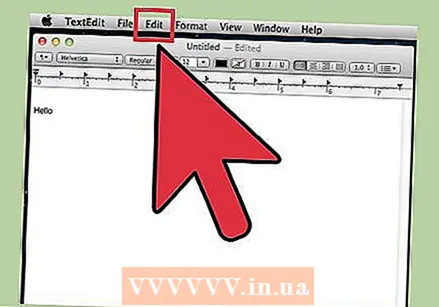 Мәзір жолағында «Өңдеу» батырмасын басыңыз. Курсорды эмодзи салатын жерге қойыңыз. Бұл электрондық пошта және мәтіндік құжаттар сияқты көптеген мәтіндік өрістерде жұмыс істейді. Оның жұмыс істейтіндігіне көз жеткізу үшін оны TextEdit бағдарламасынан көруге болады.
Мәзір жолағында «Өңдеу» батырмасын басыңыз. Курсорды эмодзи салатын жерге қойыңыз. Бұл электрондық пошта және мәтіндік құжаттар сияқты көптеген мәтіндік өрістерде жұмыс істейді. Оның жұмыс істейтіндігіне көз жеткізу үшін оны TextEdit бағдарламасынан көруге болады. - Егер сіз теру кезінде Character Viewer терезесін ашық ұстағыңыз келсе, жұмыс үстелінің кез келген жерін нұқыңыз.
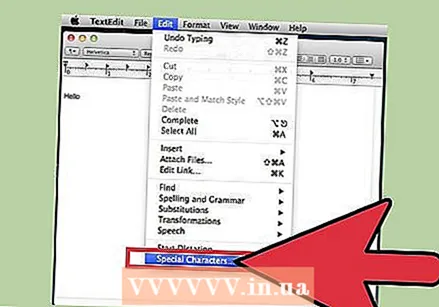 Таңбаларды қарау мәзірін ашыңыз. Осы мәзірді табу үшін Өңдеу мәзірінің төменгі жағын қараңыз. Сіздің OS X нұсқаңызға байланысты бұл мәзір эмодзилер мен рәміздер немесе арнайы таңбалар .... деп аталады.
Таңбаларды қарау мәзірін ашыңыз. Осы мәзірді табу үшін Өңдеу мәзірінің төменгі жағын қараңыз. Сіздің OS X нұсқаңызға байланысты бұл мәзір эмодзилер мен рәміздер немесе арнайы таңбалар .... деп аталады. - Сондай-ақ, мәзірді пернелер тіркесімімен ашуға болады And Пәрмен + Бақылау + Ғарыш.
 Опцияларды тексеріңіз. Таңбаларды қарау қалқымасында бірнеше санаттар бар. Оларды көру үшін терезенің төменгі жағындағы қойындыларды нұқыңыз. Басқа санаттарды көру үшін көрсеткілерді басыңыз.
Опцияларды тексеріңіз. Таңбаларды қарау қалқымасында бірнеше санаттар бар. Оларды көру үшін терезенің төменгі жағындағы қойындыларды нұқыңыз. Басқа санаттарды көру үшін көрсеткілерді басыңыз. - Егер сіз таңбаны таба алмасаңыз, іздеу жолағын көрсету үшін Character View терезесінде жоғары жылжыңыз.
- Сіз бұл кішігірім көрініс пен терезенің үлкен көрінісі арасында жоғарғы оң жақ бұрыштағы батырманы ауыстыра аласыз. Бұл батырманы көру үшін сізге жоғары айналдыру қажет болуы мүмкін.
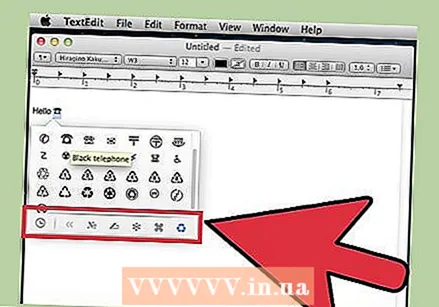 Таңбаңызды таңдаңыз. Таңбаны курсор орналасқан жерге енгізу үшін оны екі рет басыңыз. Сіз оны алып, өзіңізге ұнайтын кез келген жерге тастай аласыз немесе тінтуірдің оң жақ түймешігімен нұқып, «Таңбалар туралы ақпаратты көшіру» тармағын таңдап, содан кейін мәтін жолына қойыңыз.
Таңбаңызды таңдаңыз. Таңбаны курсор орналасқан жерге енгізу үшін оны екі рет басыңыз. Сіз оны алып, өзіңізге ұнайтын кез келген жерге тастай аласыз немесе тінтуірдің оң жақ түймешігімен нұқып, «Таңбалар туралы ақпаратты көшіру» тармағын таңдап, содан кейін мәтін жолына қойыңыз. - OS X-нің кейбір ескі нұсқаларында оның орнына «Кірістіру» батырмасы қолданылады.
- Келесіде мәзірді ашқан кезде, сіз оларды оңай қайта пайдалануыңыз үшін алдымен пайдаланылған соңғы таңбалар көрсетіледі.
3-тен 3-ші әдіс: Пернетақта үшін енгізу опцияларын қолданыңыз
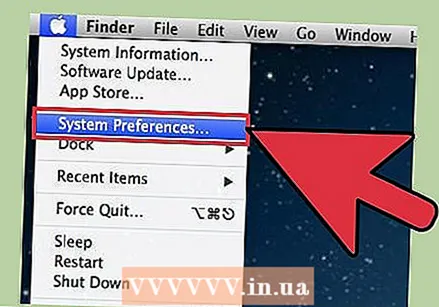 Жүйе теңшелімдерін ашыңыз. Бұл мәзірді Apple белгісін немесе Бағдарламалар қалтасынан басу арқылы таба аласыз. Бұл сіздің докта болуы мүмкін.
Жүйе теңшелімдерін ашыңыз. Бұл мәзірді Apple белгісін немесе Бағдарламалар қалтасынан басу арқылы таба аласыз. Бұл сіздің докта болуы мүмкін. 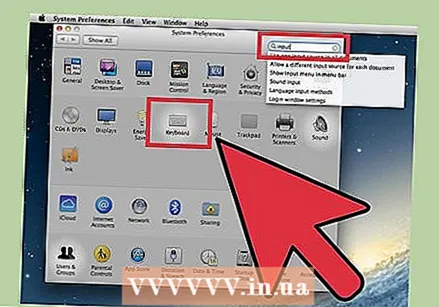 Кірісті іздеу. Жүйе параметрлері терезесінің жоғарғы оң жақ бұрышындағы іздеу өрісіне «Кіріс» деп теріңіз. Енді сіз бөлектелген мәзірдің бір немесе бірнеше нұсқаларын көресіз. Келесі бөлектелген опциялардың бірін таңдаңыз:
Кірісті іздеу. Жүйе параметрлері терезесінің жоғарғы оң жақ бұрышындағы іздеу өрісіне «Кіріс» деп теріңіз. Енді сіз бөлектелген мәзірдің бір немесе бірнеше нұсқаларын көресіз. Келесі бөлектелген опциялардың бірін таңдаңыз: - Пернетақта (егер сіз OS X соңғы нұсқасын қолдансаңыз, осы параметрді таңдаңыз)
- Халықаралық (OS X кейбір ескі нұсқаларымен)
- Тіл және мәтін (OS X-нің ескі нұсқалары)
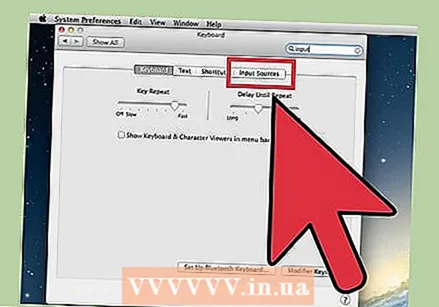 Көздерді енгізу қойындысын нұқыңыз. Дұрыс ішкі мәзірді ашқаннан кейін, Кіріс көздері қойындысын нұқыңыз. OS X нұсқасына байланысты сіз жалаулар мен ел аттарының тізімін немесе пернетақтаның суретін көресіз.
Көздерді енгізу қойындысын нұқыңыз. Дұрыс ішкі мәзірді ашқаннан кейін, Кіріс көздері қойындысын нұқыңыз. OS X нұсқасына байланысты сіз жалаулар мен ел аттарының тізімін немесе пернетақтаның суретін көресіз. 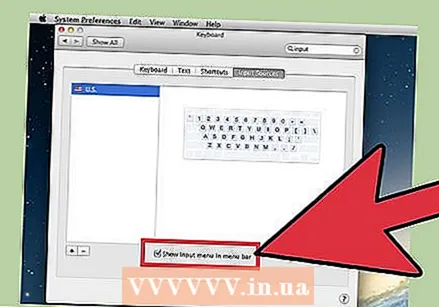 «Мәзір жолағында енгізу мәзірін көрсету» жанындағы құсбелгіні қойыңыз. Бұл опция терезенің төменгі жағында орналасқан. Бұл опция тексерілгенде, экранның жоғарғы жағында мәзір жолағының оң жағында жаңа белгі пайда болады. Бұл жалауша болуы мүмкін, сонымен қатар пернетақтаның ақ-қара бейнесі.
«Мәзір жолағында енгізу мәзірін көрсету» жанындағы құсбелгіні қойыңыз. Бұл опция терезенің төменгі жағында орналасқан. Бұл опция тексерілгенде, экранның жоғарғы жағында мәзір жолағының оң жағында жаңа белгі пайда болады. Бұл жалауша болуы мүмкін, сонымен қатар пернетақтаның ақ-қара бейнесі. 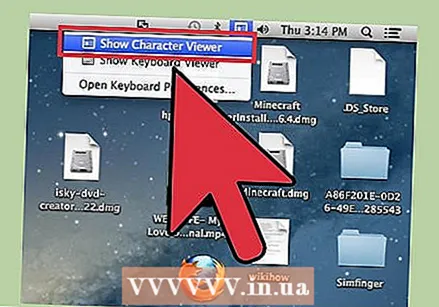 Жаңа мәзір параметрінен «Таңбалардың көрінісін көрсету» тармағын таңдаңыз. Жоғарғы жолақтағы жаңа белгіні басып, «Сурет көрінісін көрсету» тармағын таңдаңыз. Енді үлкен белгілер жинағымен терезе ашылады (бұрынғы әдіс сияқты) Оны келесідей қолданыңыз:
Жаңа мәзір параметрінен «Таңбалардың көрінісін көрсету» тармағын таңдаңыз. Жоғарғы жолақтағы жаңа белгіні басып, «Сурет көрінісін көрсету» тармағын таңдаңыз. Енді үлкен белгілер жинағымен терезе ашылады (бұрынғы әдіс сияқты) Оны келесідей қолданыңыз: - Сол жақ бағандағы санатты басыңыз.
- Ортаңғы бағанда қажетті таңбаны таңдаңыз. Таңбаның түрленуін, оны басу және оң жақ бағанды қарау арқылы көруге болады.
- Таңбаны «теру» үшін оны екі рет нұқыңыз, оны мәтін өрісіне апарыңыз немесе тінтуірдің оң жағымен басып, «Таңбалар туралы ақпаратты көшіру» тармағын таңдаңыз. OS X-нің кейбір ескі нұсқаларында оның орнына «Кірістіру» батырмасы қолданылады.
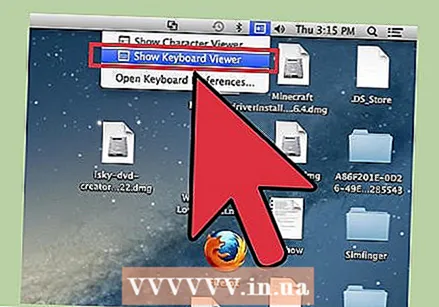 Пернетақтаны қарау опциясын қолданыңыз. Сол мәзірдегі тағы бір нұсқа - «Пернетақтаның дисплейін көрсету». Егер сіз осы опцияны таңдасаңыз, экраныңызда пернетақта пайда болады. Бұл сіздің физикалық пернетақтада бейнеленбеген белгілерді табуға пайдалы болуы мүмкін. Мысалы, пернелерді бір рет басыңыз Tion Опция және / немесе Ift Shift экрандық пернетақтаның қалай өзгеретінін көру үшін.
Пернетақтаны қарау опциясын қолданыңыз. Сол мәзірдегі тағы бір нұсқа - «Пернетақтаның дисплейін көрсету». Егер сіз осы опцияны таңдасаңыз, экраныңызда пернетақта пайда болады. Бұл сіздің физикалық пернетақтада бейнеленбеген белгілерді табуға пайдалы болуы мүмкін. Мысалы, пернелерді бір рет басыңыз Tion Опция және / немесе Ift Shift экрандық пернетақтаның қалай өзгеретінін көру үшін. - Пернетақтаны экранның кез келген орнына сүйреуге болады. Бір бұрышын сүйреу арқылы оны үлкенірек немесе кішірейтуге болады.
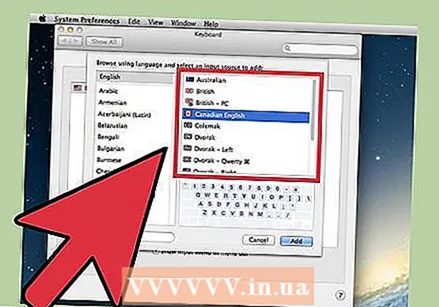 Басқа енгізу көздерін қосыңыз. Егер сіз бірнеше тілде теріп жатсаңыз, жүйенің теңшелімдері ішіндегі сол мәзірге оралуға болады. Қажетті тілді таңдаған кезде + батырмасын басып, әр түрлі тілдерді қарап, «Қосу» батырмасын басыңыз. Егер сіз басқа тілдерде мәтін термеген болсаңыз да, келесі кейбір макеттер пайдалы болуы мүмкін:
Басқа енгізу көздерін қосыңыз. Егер сіз бірнеше тілде теріп жатсаңыз, жүйенің теңшелімдері ішіндегі сол мәзірге оралуға болады. Қажетті тілді таңдаған кезде + батырмасын басып, әр түрлі тілдерді қарап, «Қосу» батырмасын басыңыз. Егер сіз басқа тілдерде мәтін термеген болсаңыз да, келесі кейбір макеттер пайдалы болуы мүмкін: - Мысалы, ағылшын бөлімінде «US - Extended» деп аталатын пернетақта бар. Егер сіз қолдансаңыз, одан да көп таңбаларды табасыз Tion Опциябіз осы мақалада сипаттаған қулық.
- Кейбір тілдерде ДК пернетақтасын имитациялау мүмкіндігі бар. Бұл әдетте бірнеше символдық пернелерді ғана өзгертеді.
- Егер сіз голландиялық пернетақтада теріп жатсаңыз, осы мақаланың төменгі жағындағы төте жолдар тізімін пайдалану үшін сізге уақытша стандартты ағылшын (АҚШ) пернетақтасына ауысу қажет болады.
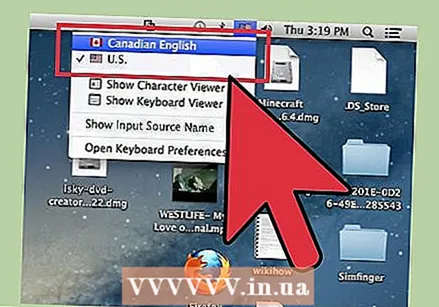 Пернетақта арасында ауысу. Бір уақытта бірнеше пернетақтаны белсендіруге болады. Бұл пернетақталар арасында символдар көрінісі мен пернетақтаны қарау параметрлерін тапқан мәзірден ауысуға болады. Ашылмалы мәзірден қажетті пернетақтаны таңдаңыз.
Пернетақта арасында ауысу. Бір уақытта бірнеше пернетақтаны белсендіруге болады. Бұл пернетақталар арасында символдар көрінісі мен пернетақтаны қарау параметрлерін тапқан мәзірден ауысуға болады. Ашылмалы мәзірден қажетті пернетақтаны таңдаңыз. - Сонымен қатар, пернетақталар арасында ауысу үшін жарлық жасай аласыз. «Жүйе теңшелімдері» іздеу жолағында «Пернелер тіркесімін» іздеп, белгіленген мәзірді нұқыңыз. Осы мәзірден кейін сол жақ бағандағы «Кіріс көздерін» таңдаңыз, содан кейін «Алдыңғы кіріс көзін таңдау» жанындағы құсбелгіні қойыңыз.
Таңбаларға арналған пернелер тіркесімі
Сол жақтағы тізімде батырмасын басу арқылы теруге болатын белгілер көрсетілген Tion Опцияпернені басқа кілтпен үйлестіру. Сол жақтағы тізім үшін пернелерді басу керек Tion Опция, Ift Shift үшінші батырманы басыңыз.
Кілт бар шартты белгілер Tion Опция / Alt басылған
| Пернелер тіркесімі бар шартты белгілер Tion Опция / Alt және Ift Shift басылған
|
Кеңестер
- Осы мақаладағы арнайы пернелер тіркесімі тек стандартты ағылшын тіліндегі (АҚШ) пернетақтада жұмыс істейтініне кепілдік берілген.Егер пернелер тіркесімі голланд пернетақтасында жұмыс істемесе, осы пернетақтаға ауысыңыз.
- Егер осы мақалада көрсетілген кілттердің кез-келгені тіктөртбұрышқа ұқсас болса, браузер символды дұрыс көрсетпейді. Mac-қа арналған барлық қарапайым шолғыштар осы белгілерді дұрыс көрсете алуы керек.



